5 Jenis Type Data Dalam Excel Yang Sering Digunakan
5 Jenis Type Data Dalam Excel - Type Data dalam Excel merupakan kumpulan nilai yang ada dalam sebuah Cell untuk menentukan formula pada cell tersebut.
Pada dasarnya type data ini pasti sudah pernah kita temui bahkan mungkin sudah pernah kita gunakan.
Hanya saja banyak dari pengguna Excel belum mengetahui apa jenis type data yang sedang digunakan tersebut.
Jenis Type Data Dalam Microsoft Excel
Sebatas yang saya keyahui ada 5 jenis Tupe Data dalam Microsoft Excel dan jika ada type data lain selain dari yang saya sebutkan silahkan tulis dalam kotak komentar dibawah artikel ini sebagai informasi tambahan untuk pembaca.
Untuk lebih detil apa saja dari kelima jenis tupe data tersebut mari kita membahasnya satu persatu dalam artikel ini.
1. Type Data Teks Dalam Excel
Untuk pengguna Excel Type Data Teks atau Text ini lebih sering disebut dengan String.
Type data Text ini biasanya berbentuk deret karakter baik dalam huruf maupun symbol.
Untuk menggunakan type data huruf rasanya tidak perlu kita bahas karena sudah sangat sering kita gunakan.
Sedangkan untuk menggunakan atau menampilkan type data symbol kita bisa menggunakan menu Syimbol yang ada pada Tab Insert.
Langkah - langkahnya adalah sebagai berikut :
- Pilih atau klik Cell yang akan menampilkan symbol
- Klik Tab Insert
- Klik Symbol yang ada pada kelompok menu Text dan selanjutnya akan muncul kotak dialog
- Pilih symbol atau karakter yang akan digunakan
- Klik Insert
Setelah mengikuti langkah diata maka symbol atau special karakter yang kita klik akan muncul dalam cell yang kita pilih.
Satu hal yang penting untu type data ini adalah jika ingin digunakan dalam rumus Excel kita harus menambahkan tanda kutip dua ( " " ) pada teks atau symbol yang kita pilih atau kita gunakan tersebut.
2. Type Data Angka atau Numerik
Type data ini sangat sering kita gunakan saat pengolahan data dalam Microsoft Excel.
Urutan pada tupe data angka atau Numerik dalam Excel adalah sebagai berikut : 0, 1, 2, 3, 4, 5, 6, 7, 8 dan 9.
Type data Numerik sangat berbeda perlakuannya dengan type data teks saat digunakan dalam rumus.
Karena type data numerik ini tidak perlu menggunakan tanda kutip dua saat digunakan dalam rumus.
Perlu juga kita ketahui bahwa dalam type data numerik ini terdapat beberapa karakter khusus.
Adapun karkter khusus tersebut adalah sebagai berikut :
- Koma ( , )
- Titik ( . )
- Positif ( + )
- Negatif ( - )
- Persen ( % )
Penggunaan spesial karakter dalam angka tersebut diatas sifatnya hanya tambahan saja.
Misalnya tanda koma ( , ) digunakan sebagai pemusah angka ribuan, sedangkan tanda titik ( . ) digunakan sebagai pemisah angka desimal pada deret angka.
3. Type Data Tanggal dan Waktu atau Date and Time
Sesuai dengan namanya, type data ini dapat digunakan untuk membuat tanggal dan waktu atau gabungan dari keduanya.
Secara default Excel akan menggunakan format mm/dd/yy pada format bahasa inggris atau dd/mm/yy pada format bahasa indonesia.
Penentuan format dasar diatas dapat dilakukan melalui Regional Setting Komputer.
Baca Juga : Mengubah Regional Setting Untuk Menentukan Pemisah Rumus Excel
Beberapa format Tanggal yang bisa kita pilih atau kita gunakan diantaranya adalah :
- 31/Dec/2020
- 12/31/2020
- 12-31-2020
- 12/31
Sedangkan beberapa format Time atau waktu yang bisa diguakan adalah sebagai berikut :
- 18:37
- 07:45 PM
- 10:12:55
Atau bisa juga menampilkan format gabungan dari keduanya.
Misalnya seperti format berikut ini :
- 12/31/2020 07:45 PM
- 12/31/2020 07:45:56
Pengaturan atau pemilihan format tersebut dapat dilakukan melalui Format Cells Excel.
4. Type Data Mata Uang Dalam Excel
Type Data yang keempat adalah mata uang yang biasanya digabungkan dengan angka.
Penggabungan mata uang dengan angka biasanya akan mewakili jumlah uang secara spesifik mengacu kepada mata uang disebuah negara.
Misalnya kita gunakan mata uang Rupiah atau Rp pada mata uang Negara kita.
Pengaturan atau pemilihan mata uang ini bisa dipilih atau disetting melalui Format Cells Excel.
Baca Juga : Menambahkan Rupiah ( Rp ) Kedalam Angka Secara Otomatis Di Excel
Secara default memang mata uang ini tidak ditampilkan pada saat kita input angka di cell Excel.
Sehingga jika kita ingin menampilkannya harus melakukan setting pada Format Cells Excel.
5. Type Data TRUE / FALSE Dalam Excel
Type Data yang terakhir adalah Tupe Data TRUE atau FALSE.
Nilai dalam type data ini akan mendeteksi apakah sebuah nilai memiliki nilai TRUE atau FALSE.
Seperti yang saya sebutkan diatas bahwa pada dasarnya semua Type Data sudah sering kita gunakan.
Hanya saja kita tidak mengetahui teks atau angka atau symbol tersebut masuk kedalam Type Data yang mana.
Itulah pembahasan kita kali ini tentang tupe data dalam Excel dan semoga artikel ini bermanfaat untuk semua pembaca.

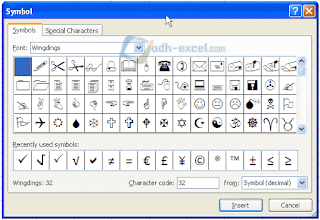
Post a Comment for "5 Jenis Type Data Dalam Excel Yang Sering Digunakan"